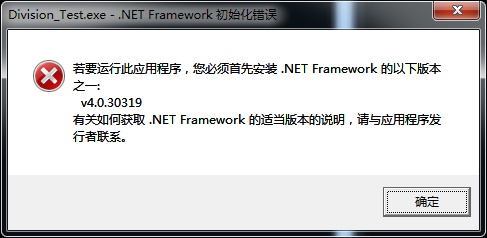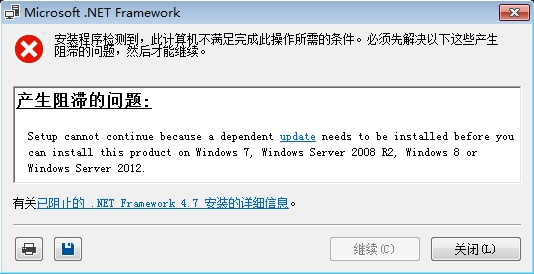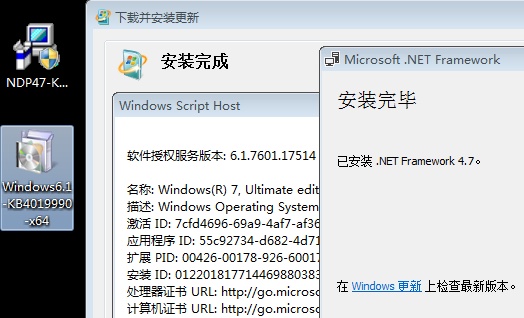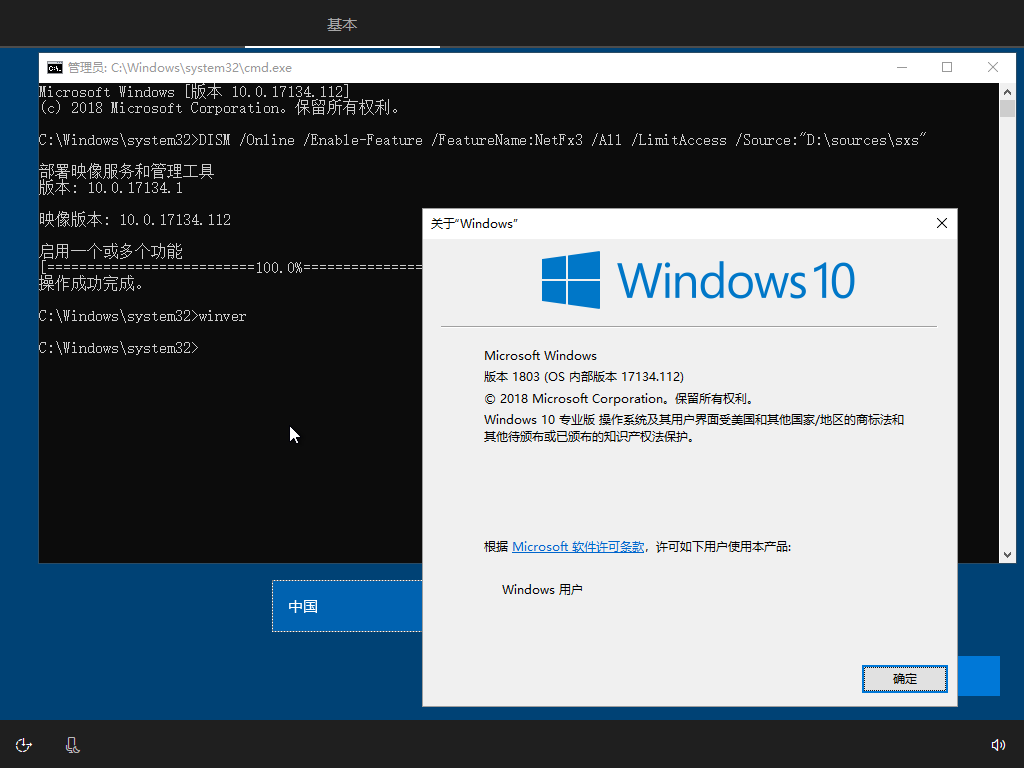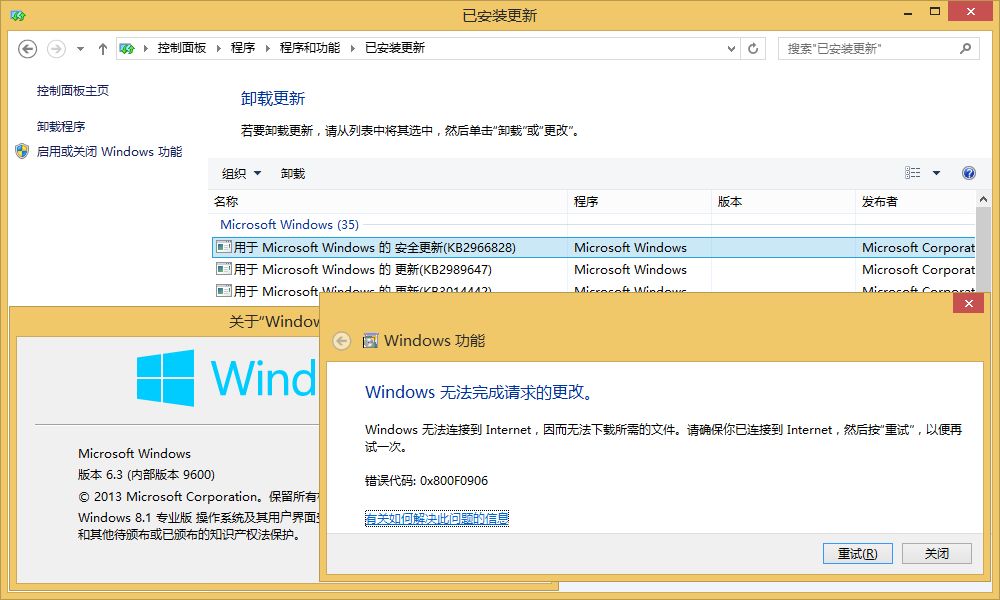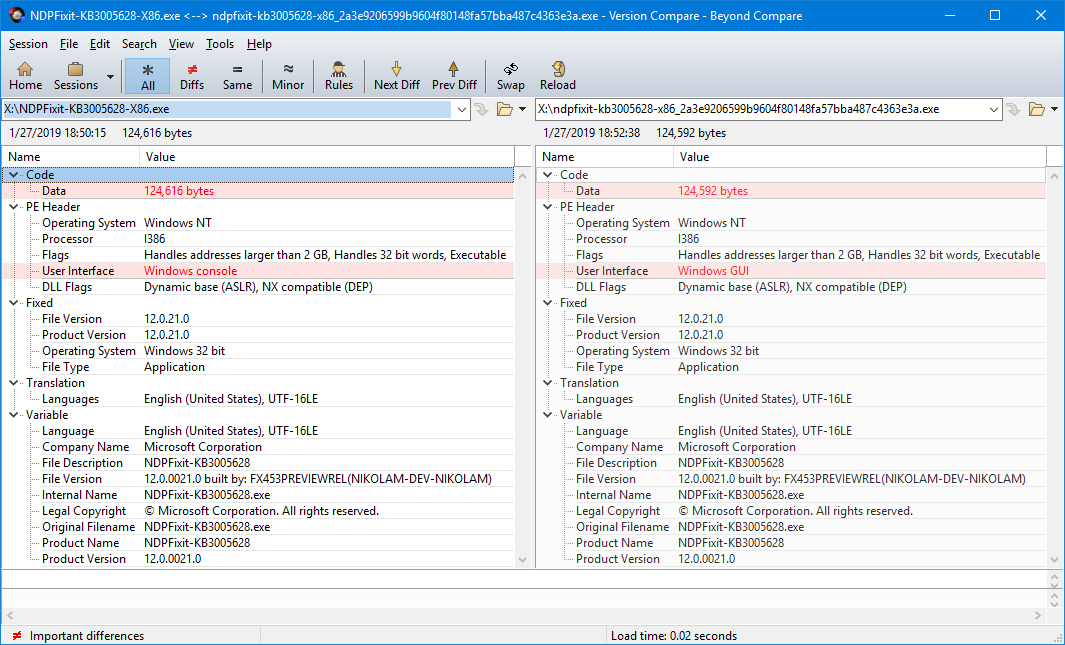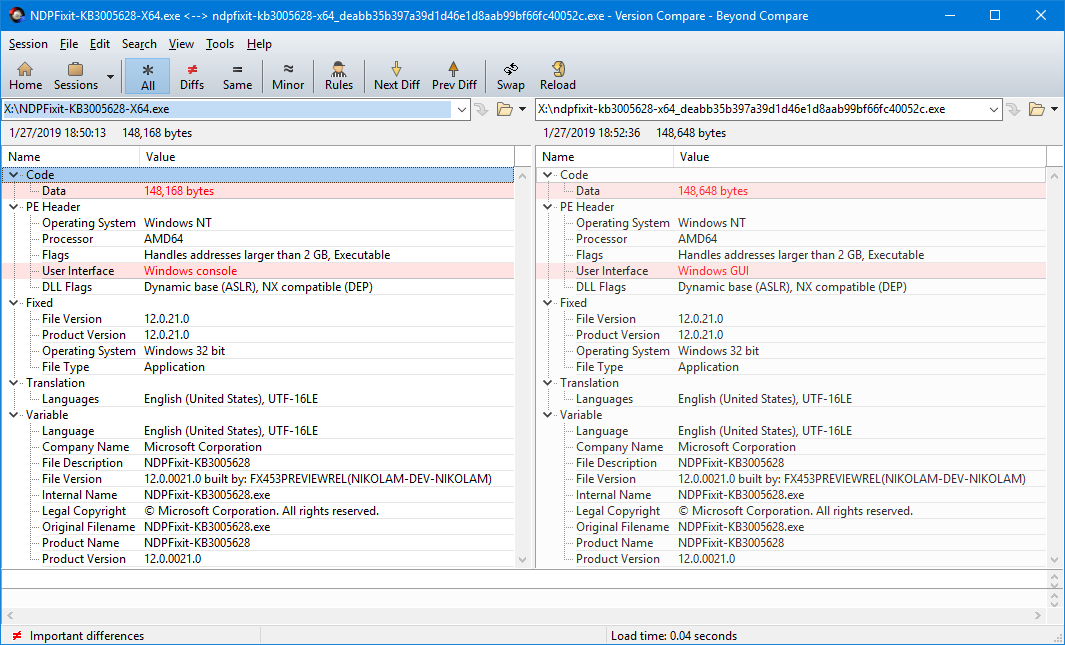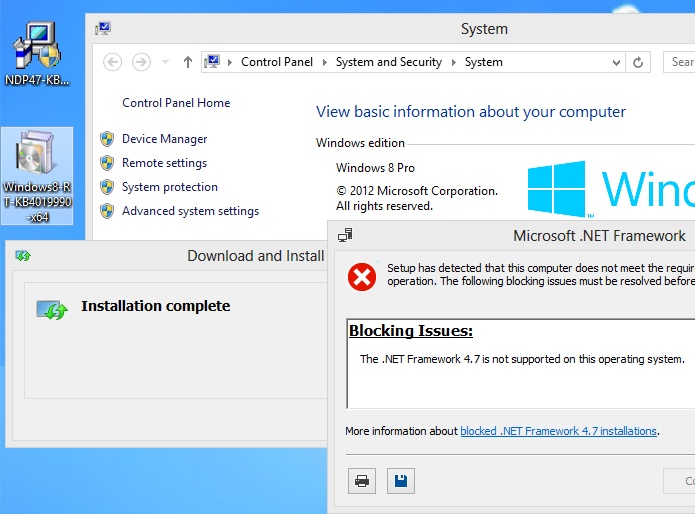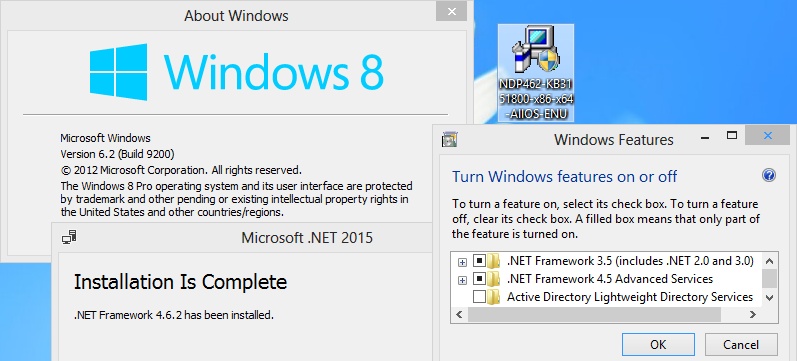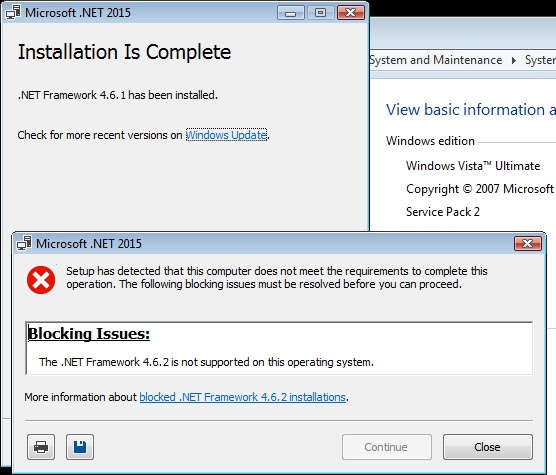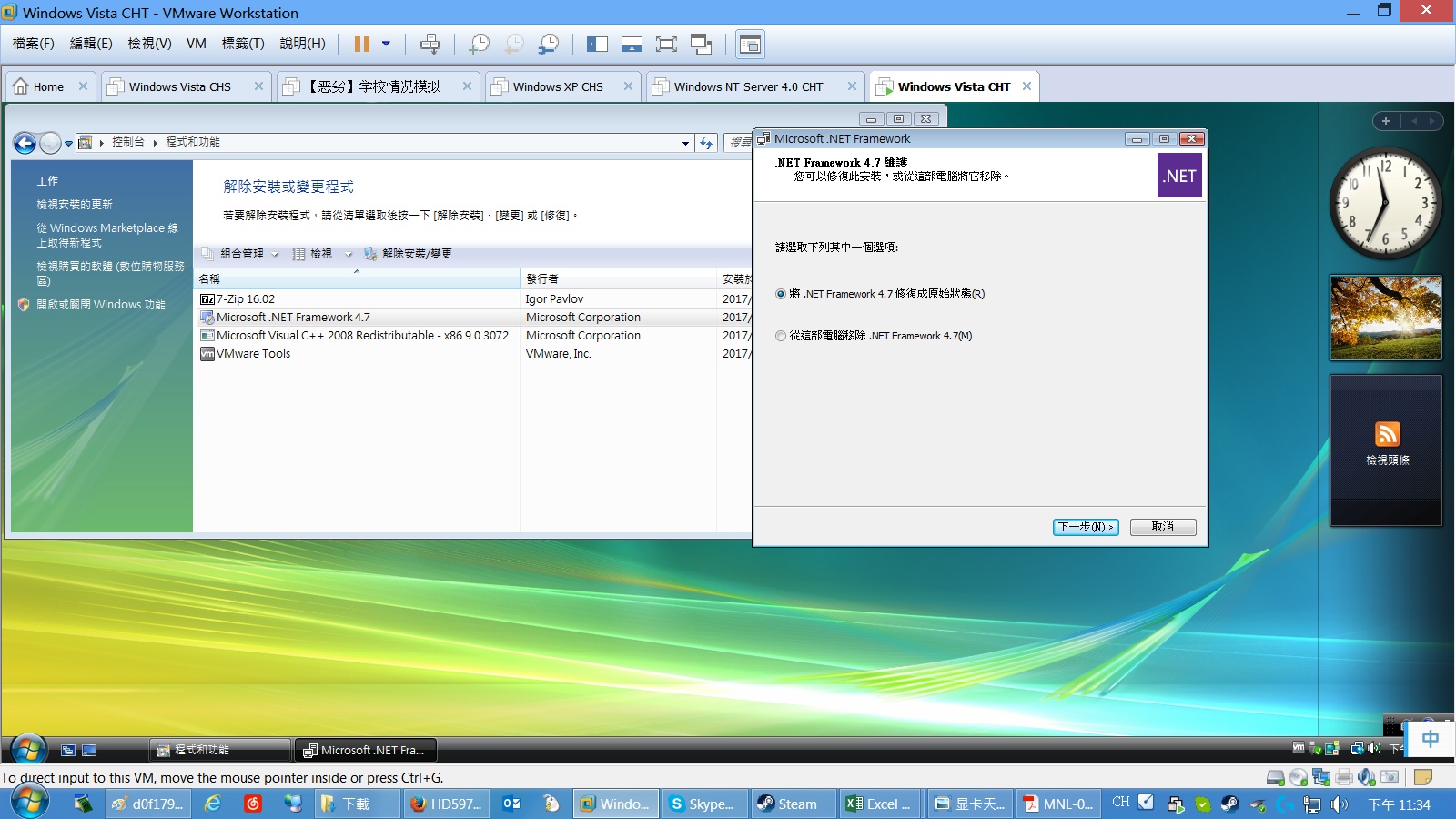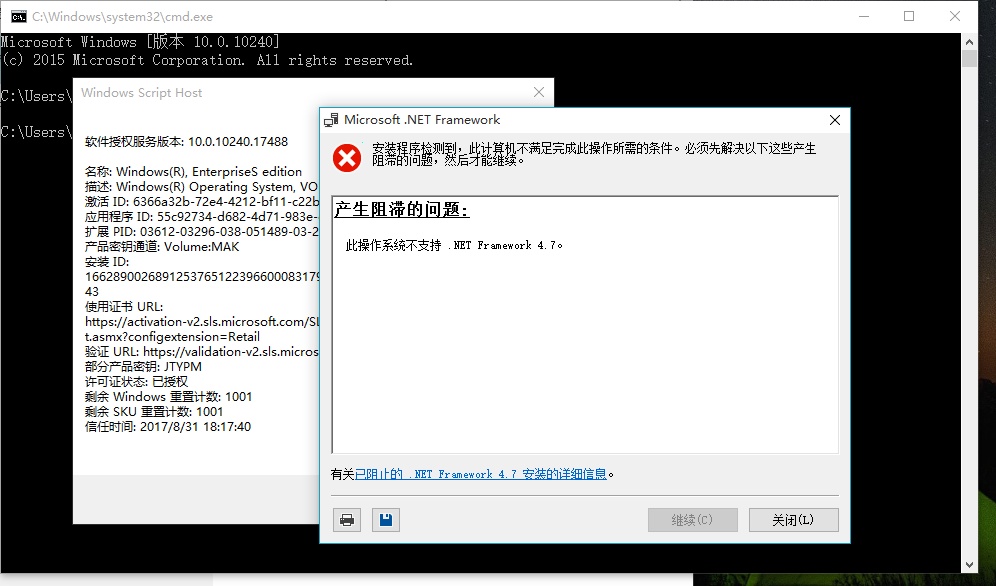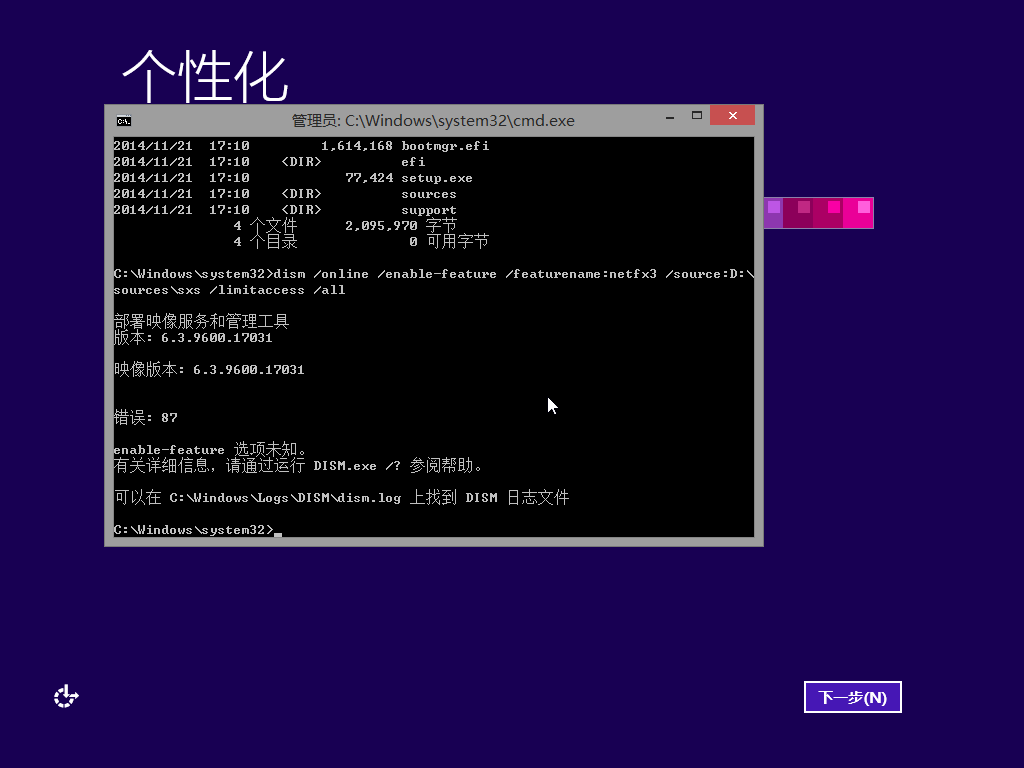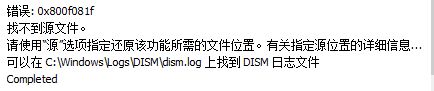禁止转载。
禁止转载是指“禁止转载本文内容”,可以通过超链接的方式分享本文。
本文章内容由我在该问题下的回答总结而来:
https://www.zhihu.com/question/19786618
本文章也存在于 GitHub 仓库:
https://github.com/pzhlkj6612-zhihupost/ZhihuPost-27871616
注意:
- 你首先应该阅读 .NET Framework 安装指南 | Microsoft Docs,这是最权威的内容;
- 当你自己没法解决的时候,请求助于身边有空的、懂电脑的人;
- 以下内容有难度。
- 目录
- 我需要哪些版本的 .NET Framework
- .NET Framework 版本和依赖关系
- 我该如何安装 .NET Framework
- 安装 .NET Framework 4
- .Net Framework 4.7 相关
- 在 Windows 10、Windows 8.1 和 Windows 8 上安装 .NET Framework 3.5
- 关于错误 0x800F081F、0x800F0906、0x800F0907(复杂)
- 关于错误 0x800F0922
- 其他(杂乱)
- Windows 10 1809 已预装 4.7.2,可以安装 3.5;
- Windows 10 1803 已预装 4.7.2,可以安装 3.5;
- Windows 10 1709 已预装 4.7.1,可以安装 3.5;
- Windows 10 1703 已预装 4.7,可以安装 3.5 和 4.7.2;
- Windows 10 1607 已预装 4.6.2,可以安装 3.5 和 4.7.2;
- Windows 10 1511 已预装 4.6.1,可以安装 3.5 和 4.6.2;
- Windows 10 1507 已预装 4.6,可以安装 3.5 和 4.6.2;
- Windows 8.1 已预装 4.5.1,可以安装 3.5 和 4.7.2;
- Windows 8 已预装 4.5,可以安装 3.5 和 4.6.1;
- Windows 7 SP1 已预装 3.5.1,可以安装 4.7.2;
- Windows XP 没有预装 .NET Framework,可以安装 3.5 和 4.0。
注意:
- 对于 .NET Framework 4.X,如果上述的某版本无法在你的系统上安装,请尝试安装更低的版本,直到安装成功。如果到 4.0 都没有安装成功,请重装系统。
- Windows 7 不是 SP1 请尽快升级,参考:https://support.microsoft.com/help/15090
- 除非有必要,不建议继续使用 Windows XP。
https://docs.microsoft.com/dotnet/framework/migration-guide/versions-and-dependencies
... 每个新版本的 .NET Framework 都会保留早期版本中的功能并会添加新功能。 CLR 由其自己的版本号标识。 虽然 CLR 版本并不总是递增的,但 .NET Framework 版本号在每次发布时都会递增。 例如,.NET Framework 4、4.5 和更高版本包含 CLR 4,而 .NET Framework 2.0、3.0 和 3.5 包含 CLR 2.0。 (没有版本 3 的 CLR。)
CLR - Common Language Runtime
-
对于 .NET Framework 4.X,请参考“安装 .NET Framework 4”部分;
-
对于 .NET Framework 3.5,请参考“在 Windows 10、Windows 8.1 和 Windows 8 上安装 .NET Framework 3.5”部分。
当你运行的程序需要 .NET Framework 4.0 及以上版本的环境,但当前系统中并没有时,会报错:
去这里下载安装程序:https://docs.microsoft.com/dotnet/framework/install/guide-for-developers
由于在 Windows 7、 Windows Server 2008 R2 和 Windows Server 2012 中可能缺少 D3DCompiler_47.dll,4.7 的安装会失败:
解决方法:打上对应操作系统版本的 KB4019990;
详细信息:https://support.microsoft.com/help/4020302
打上补丁后:
另外,安装 4.7 时最好确保你的系统有一个稳定的 Internet 连接,不然可能会遇到错误:
相关参考(未验证):
- http://technet.microsoft.com/library/dn265983.aspx
- http://blog.csdn.net/bokutake/article/details/50058763
微软文档库中曾经有过这样一句话:
由于安装 .NET Framework 3.5 所必须采用的方法十分复杂,很遗憾不能提供可以独立于 Windows 更新运行的单独的独立安装程序。
也就是说,你需要进行一定的操作才能把 3.5 装好,而不是下载一个安装程序那么简单。
注意:MD5 为 D481CDA2625D9DD2731A00F482484D86、大小为 231 MB 的“dotnetfx35.exe”并不是 .NET Framework 3.5 的离线安装包。
跟着官方文档走:https://docs.microsoft.com/dotnet/framework/install/dotnet-35-windows-10
* 使用系统镜像安装 .NET Framework 3.5(高级)
这一节是对《使用部署映像服务和管理 (DISM) 部署 .NET Framework 3.5》(https://docs.microsoft.com/windows-hardware/manufacture/desktop/deploy-net-framework-35-by-using-deployment-image-servicing-and-management--dism)基于我个人理解、并不太准确但可以用的补充。
如果你无法连接到 Internet,或是下载进度长时间停止不前,再或者是在前述的步骤中遇到了错误,你可以尝试使用对应操作系统版本的镜像文件来安装 .NET Framework 3.5。
- 双击或右键镜像文件,选择“挂载”(或执行命令“explorer *.iso”),或解压镜像文件,找到“sources\sxs”目录;
- 按 Win+X,单击“命令提示符 (管理员)”或“Windows PowerShell (管理员)”,在命令行界面下输入以下命令,等待完成即可。
DISM /Online /Enable-Feature /FeatureName:NetFx3 /All /LimitAccess /Source:"X:\sources\sxs"(“X:\sources\sxs”是你镜像里 sources 目录下 sxs 文件夹的路径;注意要使用半角标点符号;可以不区分大小写)
下图是在 Windows 10 1803 (17134.112) 中进行的安装(使用 Shift+F10 调出 cmd;建议你在进入桌面后再进行 3.5 的安装,不要像我这样搞):
https://support.microsoft.com/help/2734782
终极的解决方法:重装系统。
以下是我自已测试过的情况:
- 0x800F0906
- 由于未连接到 Internet 或用户中断了下载过程而出错;
- 在 Windows 8 和 Windows 8.1,使用系统镜像安装 3.5 时,没有使用“/LimitAccess”参数,但指定的源路径有误,且 Windows Update 出错或未连接到 Internet 而出错;
- 由于组策略设置出错而出错(与 0x800F0907 有所不同)。
- 0x800F0907
组策略设置禁止。解决方法:组策略(gpedit.msc) - 计算机配置 - 管理模板 - 系统 - 制定可选组件安装和组件修复的设置,改为“未配置”或“已禁用”。
- 0x800F081F
- 使用系统镜像安装 3.5 时,使用了“/LimitAccess”参数,由于指定的源路径有误而出错;
- 在 Windows 10,使用系统镜像安装 3.5 时,没有使用“/LimitAccess”参数,但指定的源路径有误,且 Windows Update 出错或未连接到 Internet 而出错;
- 在出现过一次 0x800F081F 后,若指定的源路径不变,无论此时源路径是否正确,都会持续出现该错误。解决方法:重启系统(注销没用)。
* 出现 0x800F081F,原因包括但不限于:路径输入错误、64 位系统指定了 32 位镜像的源(反过来同样)、源路径所属镜像所包含系统的版本号与当前系统的不等(参考:Operating System Version )。
- 0x800F081F、0x800F0906
https://support.microsoft.com/help/3005628
https://grylewicz.pl/wlaczanie-funkcji-net-3-5-i-blad-0x800f081f-w-windows-8-1/
在没有其他问题的情况下,给打过 KB2966827 的 Windows 8 和 Windows Server 2012 ,或者打过 KB2966828 的 Windows 8.1 和 Windows Server 2012 R2 第一次安装 .NET Framework 3.5 时可能会出错:
解决方法:打上对应操作系统版本的 KB3005628,记得要“以管理员身份运行”;
提示:KB3005628 的作用是删除 KB2966827 或 KB2966828;从 Update for the .NET Framework 3.5 on Windows 8, Windows 8.1, Windows Server 2012, and Windows Server 2012 R2 下载的“ndpfixit-kb3005628-XNN.exe”与 Search results for "3005628" - Microsoft Update Catalog 下载的“ndpfixit-kb3005628-xNN_*SHA-1*.exe”并不是同一个文件,前者运行时会弹出命令行窗口并立刻消失(不清楚是否有信息被打印出来),后者没有任何窗口,两者运行后不弹出任何提示,但一段时间后能发现 KB2966827 或 KB2966828 被删除了,看上去两者的功能是相同的。
* 使用 Beyond Compare 简单做了个对比,可以看出“ndpfixit-kb3005628-XNN.exe”是 CLI,“ndpfixit-kb3005628-xNN_*SHA-1*.exe”是 GUI ,其他的区别可能就需要去做逆向之类的才能发现了:
这个错误并不仅在 .NET Framework 的安装中出现,而是一个通用的 Windows Update 错误,但你仍然可以先跟着这个教程做尝试,注意要找到“0x800F0922”那一段:https://support.microsoft.com/help/2734782#section-2
不奏效的话,你还可以看着这个教程做尝试:https://support.microsoft.com/help/10164
还不行的话,看看 Microsoft TechNet 社区里的朋友们都做了哪些尝试,跟着试一试:https://social.technet.microsoft.com/Forums/en-US/d689ea30-0054-4691-88df-1dac5549ffe2
也可以看看 Mobile01 论坛里的讨论:https://www.mobile01.com/topicdetail.php?f=300&t=5542860、https://www.mobile01.com/topicdetail.php?f=300&t=5540162。
- 操作系统的语言包配置似乎也会影响 .Net Framework 3.5 的安装:http://winitpro.ru/index.php/2014/10/28/oshibka-0x800f081f-pri-ustanovke-net-framework-3-5-v-windows-8-server-2012/
- 在 Windows 8 上即使打了 Windows8-RT-KB4019990-x64.msu,也不能安装 4.7:
- 在 Microsoft 官方文档中 Windows 8 最高并不支持 4.6.2,但实测可以安装:
(稳定性未知,而且我忘了具体要怎么做了)
- 在 Microsoft 官方文档中 Windows Vista SP2 最高并不支持 4.6.1,但实测可以安装:
(稳定性未知)
- 在 Microsoft 官方文档中 Windows Vista 最高并不支持 4.7,经 @Rayista 测试可以安装:
(稳定性未知;需要解压安装程序,运行 netfx_Full_x86.exe 或 netfx_Full_x64.exe 安装)
- 在 Microsoft 官方文档中 Windows 10 1507 最高支持 4.7,但我这边有台 Windows 10 Enterprise 2015 LTSB (10.0.10240.17488)不能安装,后来重装了系统:
(未知的原因)
- 我这里测试 cn_windows_embedded_8.1_industry_pro_with_update_x64_dvd_6052079 使用 DISM 安装 3.5 会卡住,大约 20 分钟后提示失败,“错误:87;enable-feature 选项未知”:
(未知的原因,我提供了日志)
完成各项初次配置、进入桌面后,重新执行命令,可以成功启用 .NET Framework 3.5。检查日志文件“%SystemRoot%\Logs\dism.log”,关键内容有:
...
DISM Package Manager: PID=3792 TID=1516 Failed to create session classID - waiting for a second and trying again, hr:0x80080005 - CDISMPackageManager::RefreshInstanceAndLock(hr:0x80080005)
...
DISM Package Manager: PID=3792 TID=1516 Failed to create session classID - waiting for a second and trying again, hr:0x80080005 - CDISMPackageManager::RefreshInstanceAndLock(hr:0x80080005)
DISM Package Manager: PID=3792 TID=1516 Failed doing internal initialization - CDISMPackageManager::Initialize(hr:0x80080005)
DISM Provider Store: PID=3792 TID=1516 Failed to call Initialize method on IDismServicingProvider Interface - CDISMProviderStore::Internal_LoadProvider(hr:0x80080005)
DISM Provider Store: PID=3792 TID=1516 Failed to Load the provider: C:\Windows\TEMP\ECE1AB77-A6EB-47DB-AF5B-594D79ED8397\CbsProvider.dll. - CDISMProviderStore::Internal_GetProvider(hr:0x80080005)
...
DISM.EXE: No providers were found that support the command(enable-feature). HRESULT=80070057
...
完整日志请查看 dism.log,包含在完成各项初次配置、进入桌面前安装失败的和进入桌面后安装成功的所有内容。
类似的问题:MSU Fails to install with DISM.exe error 87 - Developer Community
@大维克多 协助,
@Wang Chunwei 、 @Radow 指正,
@远方的记忆 提示,
@Rayista 补充,
@李夏熙 提供 0x800F081F 错误信息:
@傅经纬 提供 0x800F0922 错误信息,且网络上有相似问题,
@墨子 2200MHz 整理。
原答案发布于:2016.05.20
原答案修改于:2017.07.14
发布于:21:40 2017/07/13
修改于:23:46 2019/01/31
禁止转载。